Как создать и настроить новую учетную запись
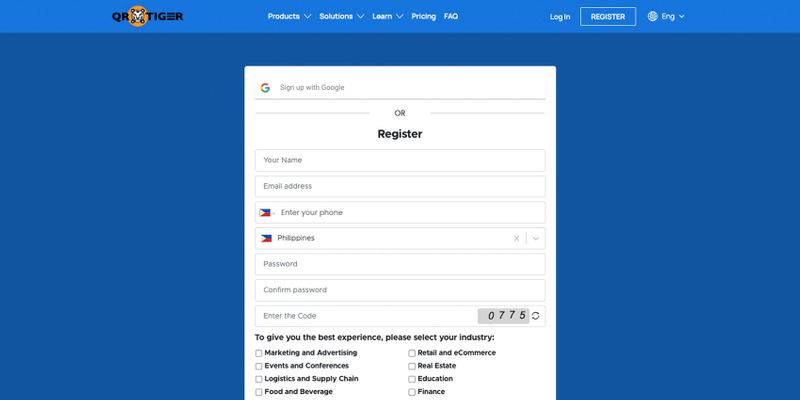
QR TIGER выделяется как первоклассный онлайн-генератор QR-кодов, позволяющий пользователям создавать полностью настраиваемые QR-коды с логотипами для различных целей.
Создание учетной записи в QR TIGER
С QR TIGER настроить новую учетную запись очень просто. Вот как это можно сделать всего за несколько шагов:
- Перейдите на QR TIGER или просто введите www.qrcode-tiger.com.
- Нажмитерегистр в правом верхнем углу главной страницы.
- Зарегистрируйтесь, используя свою учетную запись Google, для более быстрого процесса. Или вы можете заполнить регистрационную форму.
- Выберите свою конкретную отрасль. Затем примите Условия использования после ознакомления с ними.
- Вы мгновенно попадете на домашнюю страницу своей учетной записи.
В процессе регистрации вы должны предоставить некоторую личную информацию. Это может включать ваше имя, адрес электронной почты, номер мобильного телефона, страну и пароль.
Обязательно используйте безопасный и уникальный пароль для защиты вашей учетной записи.
QR TIGER — это безопасная и надежная платформа. Он использует самые передовые инструменты безопасности для обеспечения высокой безопасности пользовательских данных.
Вход в свою учетную запись в QR TIGER
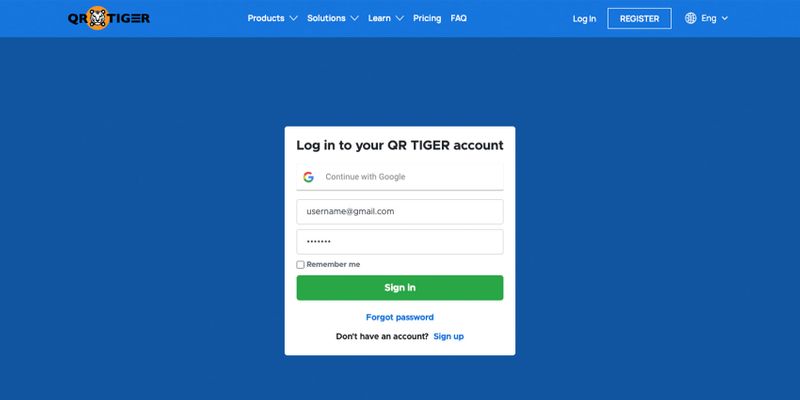
После проверки вашей учетной записи перейдите на веб-сайт QR TIGER и войдите в систему, используя только что созданные учетные данные.
- Перейдите на QR TIGER или просто введите www.qrcode-tiger.com.
- НажмитеАвторизоваться в правом верхнем углу главной страницы.
- Используйте свою учетную запись Google или вручную введите адрес электронной почты и пароль.
- Вы можете проверитьЗапомнить меня Box, поэтому вам не придется повторно вводить свои учетные данные вручную при выходе из системы.
Настройка учетной записи QR TIGER
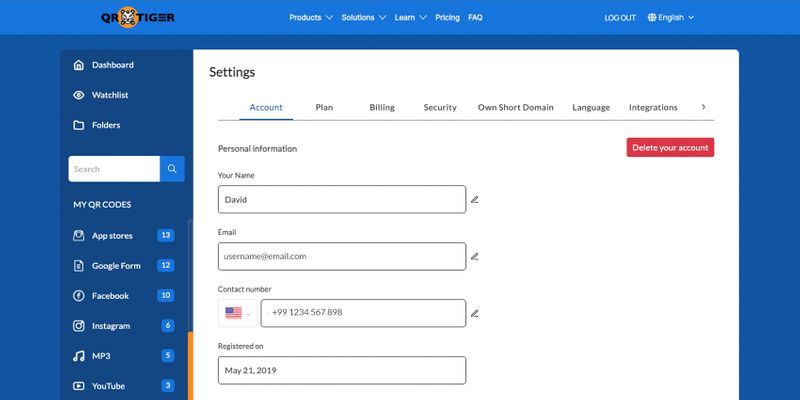
- Изучите панель управления своей учетной записи
После входа в систему вы будете перенаправлены на домашнюю страницу. В правом верхнем углу вы можете увидеть Мой аккаунт.
Нажмите «Моя учетная запись», чтобы получить доступ к панели управления. Это служит вашим командным центром для управления всеми вашими QR-кодами.
Уделите немного времени, чтобы ознакомиться со структурой и функциями панели мониторинга.
- Доступ к информации об аккаунте
В настройках вашей учетной записи вы можете просмотреть всю информацию об учетной записи здесь.
Если вы хотите отредактировать свою личную информацию (имя, адрес электронной почты, номер мобильного телефона) или удалить свою учетную запись, просто перейдите кСчет вкладка.
- Просмотр информации о плане подписки
Зайдите в настройки, затем нажмите кнопкуПлан вкладку, чтобы просмотреть информацию о вашем плане подписки.
Здесь вы можете увидеть свой текущий план подписки, оставшийся QR-код, ключ API, количество оставшихся запросов API, а также код или ключ Google Analytics.
- См. сведения о платежах и amp; история платежей
ПодБиллинг вкладке, вы можете добавить предпочитаемый способ оплаты.
Здесь вы также можете увидеть детали платежа и историю. Если вы хотите изменить свою платежную информацию, просто зайдите наБиллинг вкладка.
- Установить безопасность учетной записи
Чтобы изменить или сбросить пароль вашей учетной записи, перейдите наБезопасность вкладка. Вы также можете включить или включить двухфакторную аутентификацию для более безопасного процесса входа в систему.
- Собственный короткий домен
С помощью QR TIGER вы можете добавить свой собственный короткий домен или ссылку с коротким QR-кодом. Добавив короткий домен, вы можете заменить URL-адрес QR-кода по умолчанию: https://qr1.be
ПодСобственный короткий домен, просто добавьте свой домен и подтвердите. Здесь вы можете добавлять и удалять свои домены.
Вы также можете добавить сюда значок.
- Языковые настройки
Чтобы изменить язык, перейдите в разделЯзык вкладка.
Выберите предпочитаемый язык интерфейса панели управления и язык QR-кода при сканировании. Затем не забудьте сохранить его.
- Интеграции
Чтобы интегрировать свою учетную запись QR TIGER в Canva, HubSpot, Zapier и Monday.com, просто зайдите наИнтеграции вкладка.
- Настройки электронной почты
Установите или измените отчет о данных QR-кода по электронной почте наНастройки электронной почты вкладка. Вы можете отключить его или изменить на ежемесячный.
- Изучите различные решения для QR-кодов
QR TIGER предлагает широкий спектр передовых решений для QR-кодов, таких как файловый QR, vCard QR, многоадресный QR-код, QR-коды для социальных сетей и многое другое.
Выберите тип QR-кода, который лучше всего соответствует вашим целям или предполагаемому использованию. Например, выберите URL-QR-код, если вы хотите, чтобы QR-код направлял пользователей на ваш веб-сайт. Или воспользуйтесьQR-код Gmail решение для более удобного входа в систему.
- Создайте индивидуальный QR-код с логотипом
На главной странице вы можете увидеть все доступные решения для QR-кодов. Здесь вы можете создавать свои собственные полностью настраиваемые QR-коды.
Просто выберите конкретный тип QR-кода или решение из меню. Следуйте шагам. Вы также можете посмотреть демонстрационное видео или посетить блоги, чтобы узнать больше.







